Cum se înlocuiește tema implicită și editorul Plugin în WordPress
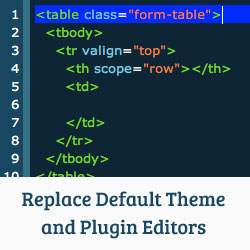
Tema WordPress implicită și editorii de plugin-uri sunt simpli simplii editori de text. Ele nu sunt menite a fi folosite ca instrument de dezvoltare. Scopul lor este de a examina rapid codul sau de a face unele modificări minore în tema copilului dvs. sau în plugin-ul specific site-ului. Cu toate acestea, dacă doriți să aveți o interfață mai robustă pentru acești editori cu evidențierea sintaxei, numerele de linie, evidențierea rândului, atunci sunteți la locul potrivit. În acest articol, vă vom arăta cum să înlocuiți tema implicită și editorul plugin în WordPress.

Înainte de a vă edita temele sau pluginurile, vă recomandăm să creați o copie de rezervă a site-ului dvs. WordPress. În cazul în care ceva nu merge bine și nu reușiți să remediați acest lucru, atunci puteți întotdeauna să restabiliți WordPress din copia de rezervă. Un alt dezavantaj al editării temei și a fișierelor pluginului pe un site live este că o eroare vă poate bloca din zona de administrare WordPress. Deci, este important să aveți acces FTP la site-ul dvs., astfel încât să puteți remedia lucrurile manual în cazul în care ceva nu merge bine.
Primul lucru pe care trebuie să-l faceți este să instalați și să activați pluginul WP Editor. La activare, pluginul adaugă un nou meniu WP Editor în bara laterală de administrare a WordPress. Dacă faceți clic pe acesta, veți ajunge la pagina cu setările pluginului.

După cum puteți vedea, există file pentru editorul de teme, editorul de pluginuri și editorul postului. Puteți înlocui editorul WordPress implicit în aceste locații cu cel furnizat de plugin. În fila de setări principale, puteți alege să ascundeți și să înlocuiți editorul WordPress implicit sau puteți avea atât editorii WordPress, cât și editorii furnizați de plugin.
Fiecare editor furnizat de plugin are propriile setări. Faceți clic pe Editorul tematic pentru a modifica setările. Veți observa că există diferite opțiuni disponibile. Puteți alege o temă de culoare pentru editorul dvs. de temă și puteți alege ce extensii de fișiere să fie disponibile pentru a fi editate. Printre alte opțiuni puteți alege să evidențiați linia activă, să afișați numerele de linie, să ajustați dimensiunea fontului etc. Puteți de asemenea să activați funcția de încărcare a fișierelor care vă va permite să încărcați fișiere direct de la editorul de teme.

După ce ați terminat opțiunile de ajustare, faceți clic pe salvați modificările. Puteți vedea editorul de teme înlocuit în acțiune sub Aspect »Editor tematic, și editor de pluginuri sub Pluginuri »Plugin Editor.

Dacă ați activat editorul post, atunci rețineți că pluginul nu înlocuiește editorul de posturi WordPress Visual. A înlocuit doar editorul postului de text simplu. Toate butoanele de formatare a textului simplu rămân aceleași. Acest plugin adaugă doar editorului culori, evidențiere și numere de linie.

Lucrul minunat în utilizarea WordPress este că vă oferă opțiuni. Puteți alege să utilizați editorul implicit, îl puteți înlocui cu opțiunea pe care am arătat-o în acest articol sau puteți dezactiva în întregime editori de teme și plugin din WordPress.
Sperăm că acest articol v-a ajutat să alegeți o opțiune alternativă pentru tema WordPress implicită și editori plugin. Spuneți-ne ce gânduri ați lăsat un comentariu mai jos.


